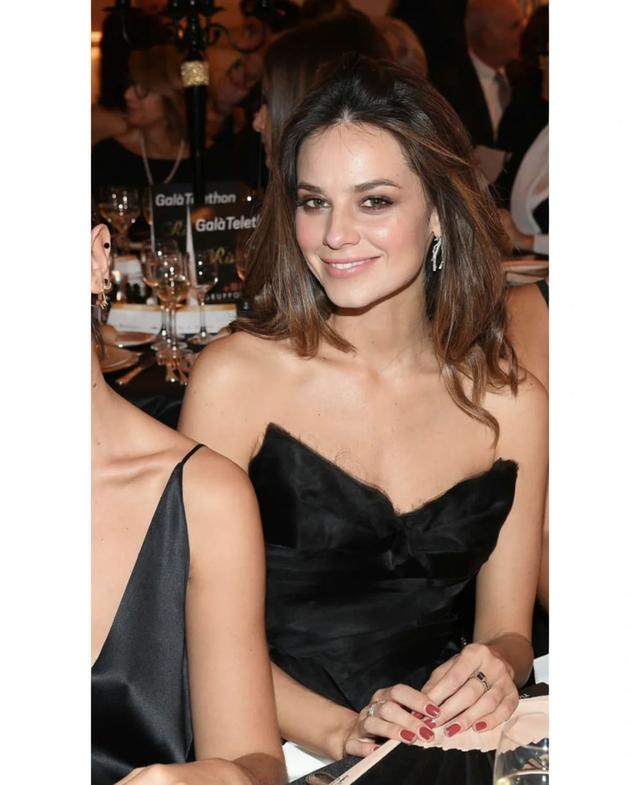з”өи„‘дҪҝз”ЁжҠҖе·§|2021зүҲWin10еҲқдҪ“йӘҢ е…Ёж–°з•ҢйқўеӨ§иөһ( дәҢ )
жң¬ж–ҮжҸ’еӣҫ
жң¬ж–ҮжҸ’еӣҫ
ж–°зүҲи®ҫзҪ®еҠ е…ҘдәҶе°Ҹе·Ҙе…·йҖҸжҳҺеәҰж»‘жқҶ пјҢ еҸҜд»Ҙжӣҙж–№дҫҝең°и®©з”ЁжҲ·и°ғж•ҙеӣәе®ҡдёҺйқһеӣәе®ҡе°Ҹе·Ҙе…·зҡ„жҳҫзӨәж•Ҳжһң гҖӮ
жң¬ж–ҮжҸ’еӣҫ
4.и®Ўз®—еҷЁвҖңеӣҫеҪўвҖқжӯЈејҸдёҠзәҝ
Win10 21H1зҡ„и®Ўз®—еҷЁеўһеҠ дәҶвҖңеӣҫеҪўвҖқжЁЎејҸ пјҢ иҝҷд№ҹжҳҜ继v2004йў„и§ҲзүҲеҗҺиҜҘеҠҹиғҪзҡ„йҰ–ж¬ЎеӣһеҪ’ гҖӮ дҪҝз”Ёж—¶ пјҢ еҸӘиҰҒеңЁзӘ—еҸЈеҸідҫ§иҫ“е…ҘиҰҒжұӮи§Јзҡ„ж–№зЁӢејҸ пјҢ жӢ–еҠЁж»‘жқҶ пјҢ жҲ‘们еҚіеҸҜеңЁеӣҫеҪўжЁЎејҸдёӢжҹҘзңӢиҜҘж–№зЁӢдёҚеҗҢеҸ–еҖјдёӢзҡ„жұӮи§ЈеҸҳеҢ– гҖӮ
5.жӣҙеӨҡи®ҫзҪ®зәіе…ҘвҖңи®ҫзҪ®вҖқ
йҡҸзқҖWin10 21H1ж—Ҙи¶Ӣдёҙиҝ‘ пјҢ жӣҙеӨҡзҡ„жҺ§еҲ¶йқўжқҝйҖүйЎ№ејҖе§Ӣзәіе…ҘвҖңи®ҫзҪ®вҖқйқўжқҝ гҖӮ дёҫдёӘдҫӢеӯҗ пјҢ д№ӢеүҚеҪ“дҪ еҸіеҮ»жүҳзӣҳзҪ‘з»ңеӣҫж Үж—¶ пјҢ еј№еҮәзҡ„жҳҜжҺ§еҲ¶йқўжқҝ пјҢ иҖҢзҺ°еңЁеҲҷз»ҹдёҖеҸҳжҲҗдәҶи®ҫзҪ®йқўжқҝ гҖӮ
жң¬ж–ҮжҸ’еӣҫ
ж–°зүҲеҜ№дәҺйҖҡзҹҘдёӯеҝғд№ҹеҒҡдәҶиҝӣдёҖжӯҘе®Ңе–„ пјҢ йҷӨдәҶеўһеҠ зӣҙи§Ӯзҡ„еҠЁз”»д»Ӣз»ҚеӨ– пјҢ иҝҳе°ҶдёҖдәӣеҝ«жҚ·й”®зӣҙжҺҘеөҢе…ҘеҲ°йҖҡзҹҘйқўжқҝйҮҢ гҖӮ еҜ№дәҺдёҖдәӣзү№ж®ҠйҖҡзҹҘ пјҢ иҝҷйЎ№еҠҹиғҪзҡ„еҠ е…ҘеҸҜд»ҘиҜҙеӨ§еӨ§зңҒеҚҙдәҶз”ЁжҲ·ж—¶й—ҙ гҖӮ
жң¬ж–ҮжҸ’еӣҫ
еңЁWin10ж—©жңҹзүҲжң¬дёӯ пјҢ жңүдёҖйЎ№MSNиө„и®Ҝж·ұеҸ—дёҚе°‘дәәе–ңж¬ў гҖӮ еҗҺжқҘз”ұдәҺз§Қз§ҚеҺҹеӣ пјҢ иҝҷдёӘжЁЎеқ—иў«дёӢзәҝ гҖӮ иҖҢжӯӨж¬Ўж–°еҸ‘еёғзҡ„Win10 Build 20161дёӯ пјҢ дёҖйЎ№е…Ёж–°зҡ„вҖңиө„и®ҜвҖқеҸҲеҮәзҺ°еңЁдәҶејҖе§ӢиҸңеҚ•дёӯ гҖӮ
ж–°зүҲиө„и®ҜйҮҮз”ЁFluent Designи®ҫи®Ў пјҢ еҗҢж—¶е…јйЎҫе№іжқҝеҸҠPCз”ЁжҲ· пјҢ ж”ҜжҢҒж—Ҙй—ҙ/еӨңй—ҙжЁЎејҸ гҖӮ з”ЁжҲ·еҸҜд»Ҙж №жҚ®иҮӘе·ұе–ңеҘҪ пјҢ еҜ№е…¶йҰ–йЎөеҶ…е®№иҝӣиЎҢе®ҡд№ү гҖӮ дёҚиҝҮиҜҘжЁЎеқ—зӣ®еүҚ并дёҚж”ҜжҢҒеҠЁжҖҒзЈҒиҙҙ пјҢ дҪҝз”ЁдҪ“йӘҢиҝҳжңүеҫ…жҸҗй«ҳ пјҢ жҡӮж—¶еҸӘиғҪйҖҡиҝҮзӮ№еҮ»иҝӣиЎҢжҹҘзңӢ гҖӮ
жң¬ж–ҮжҸ’еӣҫ
жң¬ж–ҮжҸ’еӣҫ
жҖ»дҪ“жқҘиҜҙ пјҢ ж–°зүҲејҖе§ӢиҸңеҚ•жҳҜжң¬ж¬Ўжӣҙж–°зҡ„жңҖеӨ§дә®зӮ№ пјҢ йҷӨдәҶдёӘеҲ«з¬¬дёүж–№еә”з”ЁпјҲеҰӮWPS OfficeпјүиҝҳеӯҳеңЁдёҖйғЁеҲҶзЈҒиҙҙеҢ№й…Қй—®йўҳеӨ– пјҢ е…¶дҪҷең°ж–№е·Із»ҸзңӢдёҠеҺ»еҚҒеҲҶе®ҢзҫҺдәҶ гҖӮ
еҪ“然иҸңеҚ•еҸӘжҳҜ第дёҖжӯҘ пјҢ жғіиҰҒеҝ«йҖҹдҝҳиҺ·з”ЁжҲ·зҡ„еҝғ пјҢ еҗҺйқўиҝҳжңүиө„жәҗз®ЎзҗҶеҷЁгҖҒзЁіе®ҡжҖ§гҖҒиө„жәҗж¶ҲиҖ—зӯүNеӨҡеӨ§еұұиҰҒжҗ¬ гҖӮ иҖҢж №жҚ®еҫ®иҪҜзҡ„дёҖиҙҜж•ҲзҺҮ пјҢ иҝҷдёӘвҖңйҘјвҖқеҸҲдёҚзҹҘиҰҒз”»еҲ°д»Җд№Ҳж—¶еҖҷдәҶвҖҰвҖҰ
жҺЁиҚҗйҳ…иҜ»
- иӢ№жһң笔记жң¬|еҰӮдҪ•и®©macbookеҗҲдёҠж—¶е·ҘдҪңпјҹи§ЈеҶіиӢ№жһңз”өи„‘еҗҲзӣ–иҮӘеҠЁдј‘зң й—®йўҳ-macw
- жүӢжңәдҪҝз”ЁжҠҖе·§|е®қе®қз…§зүҮеӨӘеӨҡжҖҺд№ҲеҠһпјҹ4з§ҚдёҚеҚ жүӢжңәеҶ…еӯҳзҡ„еӯҳеӮЁж–№ејҸпјҢжңҖеҗҺдёҖз§Қжӣҙе®үе…Ё
- жүӢжңәиҠҜзүҮ|iPhone12жҰӮеҝөжңәпјҡж— еҲҳжө·зҺҜз»•еұҸеӨӘиұӘжЁӘпјҢз«ӢдҪ“иҫ№жЎҶиғҪжҠ•еҪұеҮәMacз”өи„‘
- еӨӘе№іжҙӢз”өи„‘зҪ‘|иӢ№жһңејҖе§Ӣеҗ‘ Experian жҠҘе‘Ҡ Apple Card дҝЎз”ЁжЎЈжЎҲ
- жңәжў°|з”өи„‘зҡ„жңәжў°зЎ¬зӣҳе’ҢеӣәжҖҒзЎ¬зӣҳд»Җд№ҲеҢәеҲ«пјҢи°ҒдҪҝз”ЁеҜҝе‘Ҫй•ҝпјҹ
- жё©еәҰ|з”өи„‘зҹҘиҜҶи®Іи§ЈпјҡCPUжё©еәҰеӨҡе°‘жӯЈеёёпјҹCPUжё©еәҰиҝҮй«ҳжҖҺд№ҲеҠһпјҹ
- |е…Ёзҗғз”өи„‘вҖңж–°зҺӢвҖқдёҠеҸ°пјҢеҚ•еӯЈеәҰе”®еҮә1808дёҮеҸ°пјҢжҲҗеҠҹи¶…и¶ҠиҒ”жғі
- еҸ‘зҺ°еҲӣйҖ еҠӣ|е…Ёзҗғз”өи„‘вҖңж–°зҺӢвҖқдёҠеҸ°пјҢеҚ•еӯЈеәҰе”®еҮә1808дёҮеҸ°пјҢжҲҗеҠҹи¶…и¶ҠиҒ”жғі
- е№іжқҝз”өи„‘|и¶…е°Ҹе°әеҜёзҡ„iPhone12еҮәзҺ°ж„Ҹд№үйқһеҮЎпјҢжҲ–е°ҶжҲҗдёәiPadй”ҖйҮҸзҡ„еҺҶеҸІиҪ¬жҠҳзӮ№
- з”өи„‘дҪҝз”ЁжҠҖе·§|Wordж–Үеӯ—жҠҖе·§вҖ”еҰӮдҪ•е°ҶExcelиҪ¬жҚўжҲҗWord